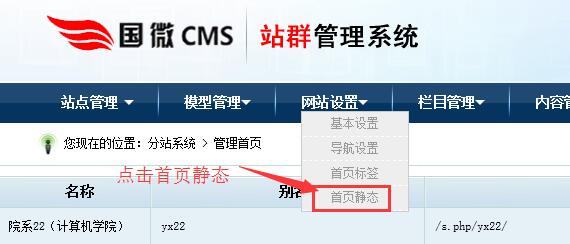一,、頁面上文字的修改
先登錄網(wǎng)站,,然后點擊“顯示標簽”,,讓文字處于可以顯示標簽的情況,;如何顯示標簽詳細教程>>
顯示標簽后,雙擊標簽,,點擊修改文字即可,,比如“新聞資訊”改為“通知公告”
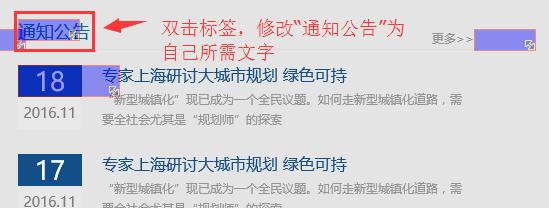
二、頁面上鏈接的修改
也是先顯示標簽,,雙擊對應位置標簽,修改對應的欄目數(shù)字ID號即可,。
A:分站的"更多>>"鏈接修改:
<a href="{$this_system.controller}/item-list-category-8784.shtml" target="_blank">更多>></a>
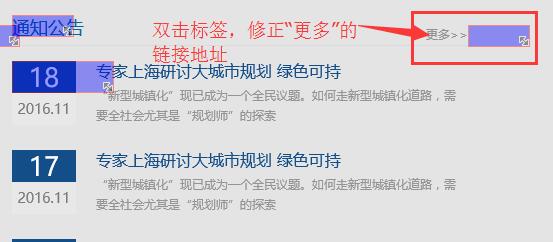
B:主站的“更多>>”鏈接修改:
<a href="{$core.controller}/cms/item-list-category-44.shtml" target="_blank">更多</a>
三,、首頁上欄目的選定
我們看到頁面上所有內容都是相同的,就是需要設置下標簽的欄目,。
在對應所需位置,,雙擊標簽,然后切換“基本設置”----選擇對應要顯示的欄目
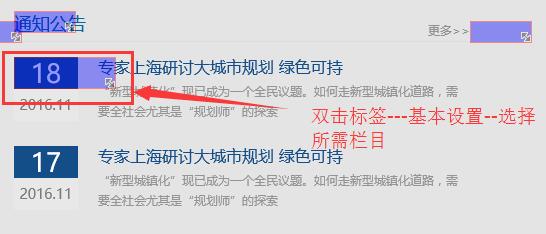
四,、分站圖片替換
登陸后,,點擊顯示標簽,雙擊圖片標簽----上傳所需圖片,,同時修改連接,。
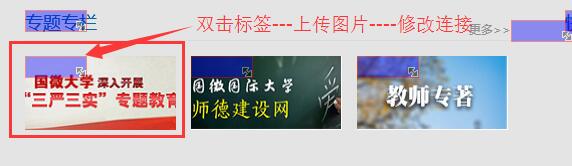
五、大banner幻燈片替換
由于幻燈片是flash,,需要谷歌瀏覽器登陸后才能顯示標簽,,點擊顯示標簽,雙擊圖片標簽----上傳所需圖片,,同時修改連接,。
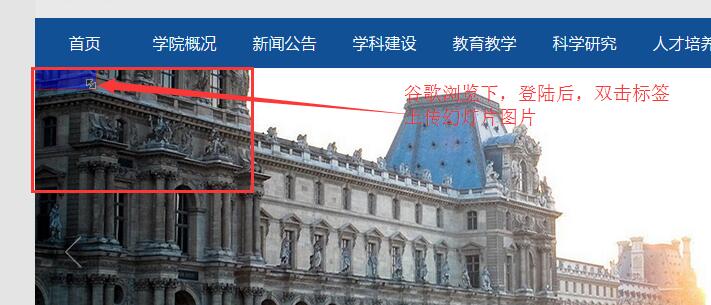
六、分站站點信息的修改
登陸后,,點擊底部的“管理入口”按鈕,,然后進行后臺站點管理

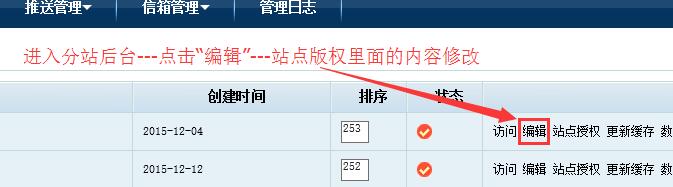
七、頭部的LOGO的替換
登陸后,,點擊底部的“管理入口”按鈕---“編輯”---網(wǎng)站logo上傳
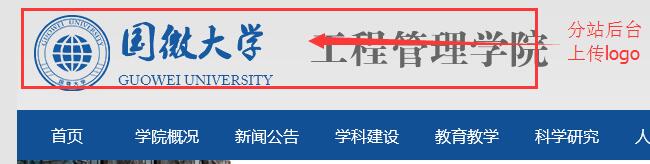
八,、分站底部聯(lián)系方式修改
登陸后,點擊底部的“管理入口”按鈕---“編輯”---“站點版權”修改自己的聯(lián)系方式

九,、分站欄目的創(chuàng)建和修改
登陸后,,點擊底部的“欄目管理”按鈕,然后進行欄目管理

十,、分站菜單的修改
登陸后,,點擊底部的“菜單管理”按鈕,然后進行菜單管理
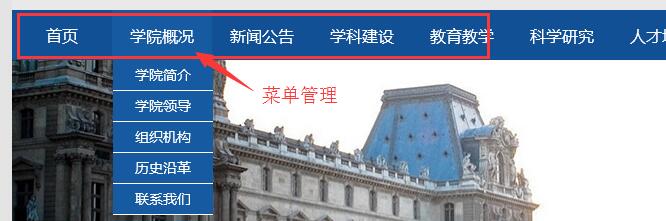
十一,、分站標簽緩存
登陸后,,點擊底部的“系統(tǒng)緩存”按鈕,,然后點擊標簽緩存,發(fā)布的內容就可以立刻顯示了,。

十二,、分站靜態(tài)首頁
登陸后,點擊底部的“管理入口”按鈕,,然后點擊“靜態(tài)首頁”,,靜態(tài)首頁的內容就能更新到最新了,前提是分站需要綁定域名,。